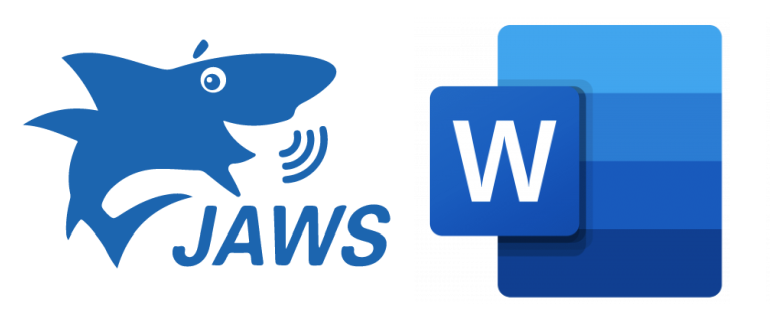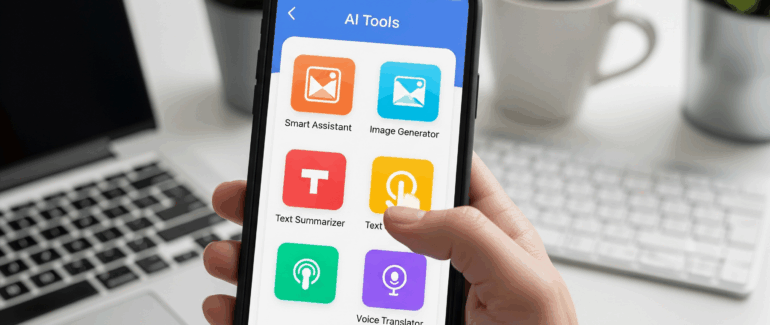Jak na Word s odečítačem obrazovky JAWS: Formátování písma (8. díl)
Rychlý přístup k funkcím pro změnu formátu textu
- Označíme text, jehož formát chceme změnit.
- Nyní můžeme:
- Stisknout klávesovou zkratku pro změnu formátu textu. Formát textu se změní.
- Stisknout Ctrl + D. Spustí se tím dialogové okno Písmo. Zde najdeme mnoho funkcí pro změnu formátu textu.
- Pomocí JAWSKey + F si přečteme informace o formátu písma, který jsme nastavili.
Dialogové okno Písmo
Dialogové okno Písmo má různé prvky. Ty procházíme pomocí TAB.
Důležité: V této kapitole je popsáno celé dialogové okno Písmo. Kapitolu si přečtěte. Zkuste si ale změnit pouze font, řez, velikost a barvu písma.
Editační rozbalovací seznam Písmo
První prvek, na který vstoupíme, je editační rozbalovací seznam s názvem Písmo. Zde volíme tzv. font písma. Font můžeme zvolit následujícím způsobem:
- Napíšeme část názvu fontu. Poté stiskneme šipku dolů. Nyní je již vybrán font, který použijeme pro formátování textu.
- Font vybereme tak, že se pohybujeme pomocí šipky nahoru/dolů.
Font si můžeme představit jako vizáž člověka. Každý člověk je nezaměnitelný, může však měnit svoji vizáž. Mění oblečení, účes apod. Písmeno „A“ je také nezaměnitelné. Pokud ale změníme font, může vypadat různým způsobem.
Řez písma
Pomocí TAB se dostaneme na další prvek. Jedná se o Řez písma.
Jsou zde tyto možnosti: obyčejné, tučné, kurzíva, tučná kurzíva. Tučné písmo je více výrazné. Kurzívu lze přirovnat k tomu, jako když na písmena fouká vítr zleva a písmenka se pod náporem větru naklánějí mírně doprava.
Pokud je některé písmo napsané tučně či kurzívou, je od okolního textu zvýrazněno.
Výběr řezu Písma provádíme pomocí šipky nahoru/dolů.
Velikost
Dalším stiskem klávesy TAB se přesuneme na prvek Velikost.
Velikost se udává v tiskových bodech, které jsou označeny pt. Standardní velikost je 11 bodů.
Barva písma
Pokud se dostaneme pomocí TAB k položce Barva písma, postupujeme takto:
- Šipkou dolů rozbalíme barvu písma.
- Aktivujeme šipku dolů tak dlouho, dokud se nedostaneme na standardní barvy.
- Jakmile uslyšíme Standardní barvy, můžeme vybrat barvu pomocí šipky doprava/doleva.
- Výběr potvrdíme klávesou Enter.
Doporučení: Je vhodné, aby v běžném textu nebyly více než tři barvy.
Styl podtržení
Dalším stiskem klávesy TAB se dostaneme na rozbalovací seznam s názvem Styl podtržení. Pokud je některý text podtržen, podtržení jej zvýrazní.
Barva podtržení
Pokud vybereme určitý styl podtržení, přesune nás další TAB na rozbalovací seznam s názvem Barva podtržení. Zde zvolíme barvu podtržení.
Pokud není vybrán Styl podtržení, dostaneme se na skupinu zaškrtávacích políček, viz dále.
Skupina zaškrtávacích políček
a) Přeškrtnuté písmo
Dalším TABem se dostaneme na zaškrtávací pole s názvem Přeškrtnuté písmo. Pokud je označená určitá část textu a my aktivujeme zaškrtávací políčko „Přeškrtnuté písmo“, bude tato část textu přeškrtnutá rovnou čarou.
Přeškrtnuté písmo se využívá k tomu, aby autor mohl dát najevo, že určitá část textu neplatí. Přeškrtnuté písmo zůstává v dokumentu.
b) Dvojitě přeškrtnuté písmo
Funguje stejně jako přeškrtnuté písmo. Rozdíl je jen v tom, že přeškrtnutí je dvojité.
c) Horní index
Pokud označíme určitou část textu a v dialogovém okně aktivujeme zaškrtávací pole Horní index, získá označené číslo formát horního indexu. To můžeme využít, pokud ve Wordu zapisujeme například mocniny.
d) Dolní index
Pokud označíme určitou část textu a v dialogovém okně aktivujeme zaškrtávací pole Dolní index, získá označená část textu formát dolního indexu. To můžeme využít, pokud ve Wordu zapisujeme například chemické vzorce.
Poznámka: JAWS umí číst ve Wordu horní i dolní index.
e) Kapitálky
Pokud označíme určitou část textu a zaškrtneme Kapitálky, změní se formát textu takto: Malá písmena vypadají jako velká, ale jsou ve velikosti malých písmen. Velká písmena vypadají také jako velká, jsou ale ve velikosti velkých písmen.
f) Všechna velká
Pokud zvolíme tuto volbu, budou všechna písmena napsána velkými písmeny. Stejného efektu bychom dosáhli, kdybychom napsali celý text se zapnutou klávesou CapsLock.
g) Skryté
Toto zaškrtávací pole se téměř nevyužívá.
Tlačítka
Pomocí TAB se dostaneme na tři tlačítka: „Nastavit jako výchozí“, „OK“ a „Storno“.
a) „Nastavit jako výchozí“
Po potvrzení tohoto tlačítka se objeví dialogové okno. Zde se nás Word zeptá, zda chceme, aby bylo nastavení uloženo jako výchozí pro:
- dokument, ve kterém jsme
- pro Word obecně.
b) Textové efekty
Po potvrzení tohoto tlačítka se spustí dialog. Jsou v něm k dispozici funkce, které umožňují další úpravu formátu písma.
c) OK
Potvrdí nastavení v dialogovém okně Písmo.
d) Storno
Dialogové okno Písmo se zavře. Nastavení, která jsme provedli v dialogovém okně, se zruší.
Klávesové zkratky pro formát písma
Formát písma můžeme měnit tak, že označíme část textu. Následně využijeme tyto klávesové zkratky:
- Ctrl + B (tučné)
- Ctrl + I (kurzíva)
- Ctrl + U (podtržení)
Změnu formátu si můžeme zkontrolovat pomocí JAWSKey + F.
Čtení formátu Písma – Návod na cvičení
- Otevřete si text s názvem Cvičení.
- Pohybujte se po řádcích.
- Zjistěte:
- Které řádky jsou formátovány fontem Arial?
- Které řádky jsou tučné?
- Které řádky mají červenou barvu?
- Které řádky jsou formátovány kurzívou?
- Který řádek má písmo, jehož velikost je 12pt?
Obsah
- Úvod a poděkování
- Prostředí Wordu
- Pravidla pro psaní textu
- Odezva klávesnice a čtení interpunkce
- Kontrola gramatiky
- Vyhledávání textu
- Označování textu a záložka
- Základní informace k formátování
- Formátování písma
- Formát odstavce
- Úvod ke stylům
- Nadpisové styly
- Makra